Установка FreePBX 14 с Asterisk 18 на Debian 10 Buster
[stextbox id=’info’]ИНФОРМАЦИЯ. Немного актуализировал статью под новую версию Debian, чтобы установка из статьи проходила в режиме copy-paste без ошибок.[/stextbox]
Рассмотрим как установить FreePBX 14 в связке с Asterisk 18 на Debian 10 Buster.
Подготовка системы
Перед началом установки обновляем систему до актуального состояния:
apt-get update && apt-get upgrade -y
Устанавливаем необходимые зависимости:
apt-get install build-essential linux-headers-`uname -r` apt-transport-https bison flex curl sox libncurses5-dev libssl-dev mpg123 libxml2-dev libnewt-dev sqlite3 libsqlite3-dev pkg-config automake libtool autoconf git unixodbc-dev uuid uuid-dev libasound2-dev libogg-dev libvorbis-dev libicu-dev libcurl4-openssl-dev libical-dev libneon27-dev libspandsp-dev subversion libtool-bin python-dev unixodbc dirmngr sudo apache2 mariadb-server mariadb-client default-libmysqlclient-dev -y
[stextbox id=’alert’]ВНИМАНИЕ. Обязательно перезагружаем систему и после этого продолжаем установку.[/stextbox]
Устанавливаем PHP версии 5.6 (для корректной работы FreePBX fwconsole):
curl https://packages.sury.org/php/apt.gpg | apt-key add - echo "deb https://packages.sury.org/php/ $(lsb_release -sc) main" > /etc/apt/sources.list.d/deb.sury.org.list apt-get update && apt-get install php5.6 php5.6-curl php5.6-cli php5.6-mysql php5.6-mbstring php5.6-gd php5.6-xml php-pear -y
Устанавливаем NodeJS :
curl -sL https://deb.nodesource.com/setup_11.x | sudo -E bash - apt-get install nodejs -y pear install Console_Getopt
Устанавливаем поддержку MariaDB ODBC
wget https://downloads.mariadb.com/Connectors/odbc/latest/mariadb-connector-odbc-3.1.9-debian-buster-amd64.tar.gz tar -zxvf mariadb* cp -v mariadb-connector-odbc-3.1.9-debian-buster-amd64/lib/mariadb/libmaodbc.so /usr/lib/x86_64-linux-gnu/odbc/
[stextbox id=’alert’]ВНИМАНИЕ. На момент написание статьи версия MariaDB ODBC — 3.1.9, поэтому обращаем внимание на случай ошибок и при необходимости корректируйте версионность. Последние версии можно посмотреть на оф. сайте — https://downloads.mariadb.com/Connectors/odbc/latest/.[/stextbox]
Устанавливаем DAHDI, LibPRI
Для удобства дальнейшей инсталляции скачиваем все необходимые исходники (dahdi, libpri, asterisk, freepbx) и распаковываем их:
cd /opt/ wget http://downloads.asterisk.org/pub/telephony/dahdi-linux-complete/dahdi-linux-complete-current.tar.gz wget http://downloads.asterisk.org/pub/telephony/libpri/libpri-current.tar.gz wget http://downloads.asterisk.org/pub/telephony/asterisk/asterisk-18-current.tar.gz wget http://mirror.freepbx.org/modules/packages/freepbx/freepbx-14.0-latest.tgz tar -zxvf dahdi-linux-complete-current.tar.gz tar -zxvf libpri-current.tar.gz tar -zxvf asterisk-18-current.tar.gz tar -zxvf freepbx-14.0-latest.tgz
Собираем по очереди (dahdi, libpri) из исходников и устанавливаем:
cd dahdi-linux-complete-3.* make all make install make config cd ..
cd libpri-1.* make make install cd ..
Установка Asterisk
Выполняем скрипт, который проверит какие еще необходимо установить зависимости, для работы Asterisk:
cd asterisk-18.* contrib/scripts/install_prereq install contrib/scripts/get_mp3_source.sh
В процессе установки, необходимо будет задать телефонный код, оставляем по-умолчанию 7 (Россия).
Выполняем конфигурацию с поддержкой pjproject, jansson, mysqlclient, добавляем поддержку mp3 и запускаем меню выбора устанавливаемых компонентов:
./configure --with-pjproject-bundled --with-jansson-bundled --with-mysqlclient make menuselect
Выбираем:
- Add-ons — поддержка format_mp3, res_config_mysql, app_mysql, cdr_mysq.
- Applications — поддержка app_macro (необходимый модуль для работы FreePBX)
- Core Sound Packeges — CORE-SOUNDS-EN-ULAW, CORE-SOUNDS-EN-ALAW, CORE-SOUNDS-EN-GSM, CORE-SOUNDS-EN-G729, CORE-SOUNDS-RU-ULAW, CORE-SOUNDS-RU-ALAW, CORE-SOUNDS-RU-GSM, CORE-SOUNDS-RU-G729
Остальное я оставляю по-умолчанию.
Выполняем компиляцию исходников asterisk, затем выполняем установку astersik и завершаем установку asterisk:
make make install make config ldconfig update-rc.d -f asterisk remove cd ..
Добавляем asterisk в автозагрузку:
systemctl enable asterisk
Создаем пользователя (asterisk), от которого будет работать asterisk. Назначаем права на каталоги asterisk и удаляем каталог сайта (apache2) по-умолчанию:
useradd -m asterisk
chown asterisk. /var/run/asterisk
chown -R asterisk. /etc/asterisk
chown -R asterisk. /var/{lib,log,spool}/asterisk
chown -R asterisk. /usr/lib/asterisk
rm -rf /var/www/html
touch /etc/asterisk/{modules,cdr}.conf
Установка FreePBX
Вносим необходимые правки в файлы конфигураций php, apache и применяем сделанные изменения в них:
sed -i 's/\(^upload_max_filesize = \).*/\1 256M/' /etc/php/5.6/apache2/php.ini sed -i 's/\(^memory_limit = \).*/\1 256M/' /etc/php/5.6/apache2/php.ini cp /etc/apache2/apache2.conf /etc/apache2/apache2.conf_orig sed -i 's/^\(User\|Group\).*/\1 asterisk/' /etc/apache2/apache2.conf sed -i 's/AllowOverride None/AllowOverride All/' /etc/apache2/apache2.conf a2enmod rewrite service apache2 restart
Создаем файл конфигурации /etc/odbcinst.ini:
cat <<EOF > /etc/odbcinst.ini [MySQL] Description = ODBC for MySQL (MariaDB) Driver = /usr/lib/x86_64-linux-gnu/odbc/libmaodbc.so FileUsage = 1 EOF
Создаем файл конфигурации /etc/odbc.ini
cat <<EOF > /etc/odbc.ini [MySQL-asteriskcdrdb] Description = MySQL connection to 'asteriskcdrdb' database Driver = MySQL Server = localhost Database = asteriskcdrdb Port = 3306 Charset = utf8 Socket = /var/run/mysqld/mysqld.sock Option = 3 EOF
Создадим базу данных для работы FreePBX:
mariadb
CREATE DATABASE asterisk default charset utf8; CREATE DATABASE asteriskcdrdb default charset utf8; GRANT ALL PRIVILEGES ON asterisk.* TO asteriskuser@localhost IDENTIFIED BY 'asterpass'; GRANT ALL PRIVILEGES ON asteriskcdrdb.* to asteriskuser@localhost IDENTIFIED BY 'asterpass'; FLUSH PRIVILEGES; EXIT
Переходим в каталог с дистрибутивом FreePBX, запускаем Asterisk и выполняем установку:
cd freepbx/ ./start_asterisk start ./install -n --dbuser=asteriskuser --dbpass=asterpass
Установка завершена, через Web браузер заходим в консоль FreePBX:
ПОНРАВИЛАСЬ ИЛИ ОКАЗАЛАСЬ ПОЛЕЗНОЙ СТАТЬЯ, ПОДДЕРЖИ АВТОРА ДОНАТОМ
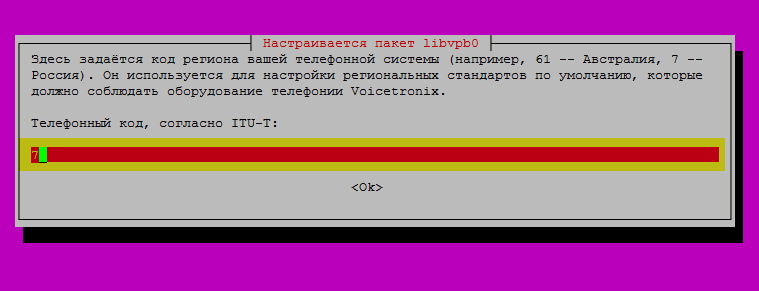

Шикарная инструкция! Всё работает.
Но есть проблемка: при применении выходит ошибка Unknown Error. Please Run: fwconsole reload —verbose. Если ввести команду — настройки принимаются. Но лазить каждый раз по ssh не хочется. Как можно поправить?